Aide au dépannage des erreurs de connexion
Aperçu général
Les erreurs se produisent et la connexion entraîne souvent des problèmes de SSO ou de mot de passe imprévus. Utilisez cet article pour résoudre le message et trouver une solution. Cela vous aidera à déterminer s'il existe quelque chose que vous pouvez faire pour le réparer ou si vous devez contacter WalkMe pour obtenir de l'aide.
Erreurs SAML SSO
SSO partiellement configuré
Si le SSO est partiellement configuré, ce qui signifie que toutes les étapes de l'assistant de création du SSO n'ont pas été achevées et affectées aux utilisateurs, les utilisateurs seront redirigés vers le « example.com » suivant au lieu de se connecter au produit.
Dépannage : Essayez l'un des éléments suivants ou les deux :
- Allez au centre d'administration et attribuez les utilisateurs à un SSO entièrement configuré
- Afin de s'assurer que le SSO est entièrement configuré allez à « Sécurité »→ « SSO »
- Attribuez-les à « Se connecter avec un mot de passe » comme méthode de connexion
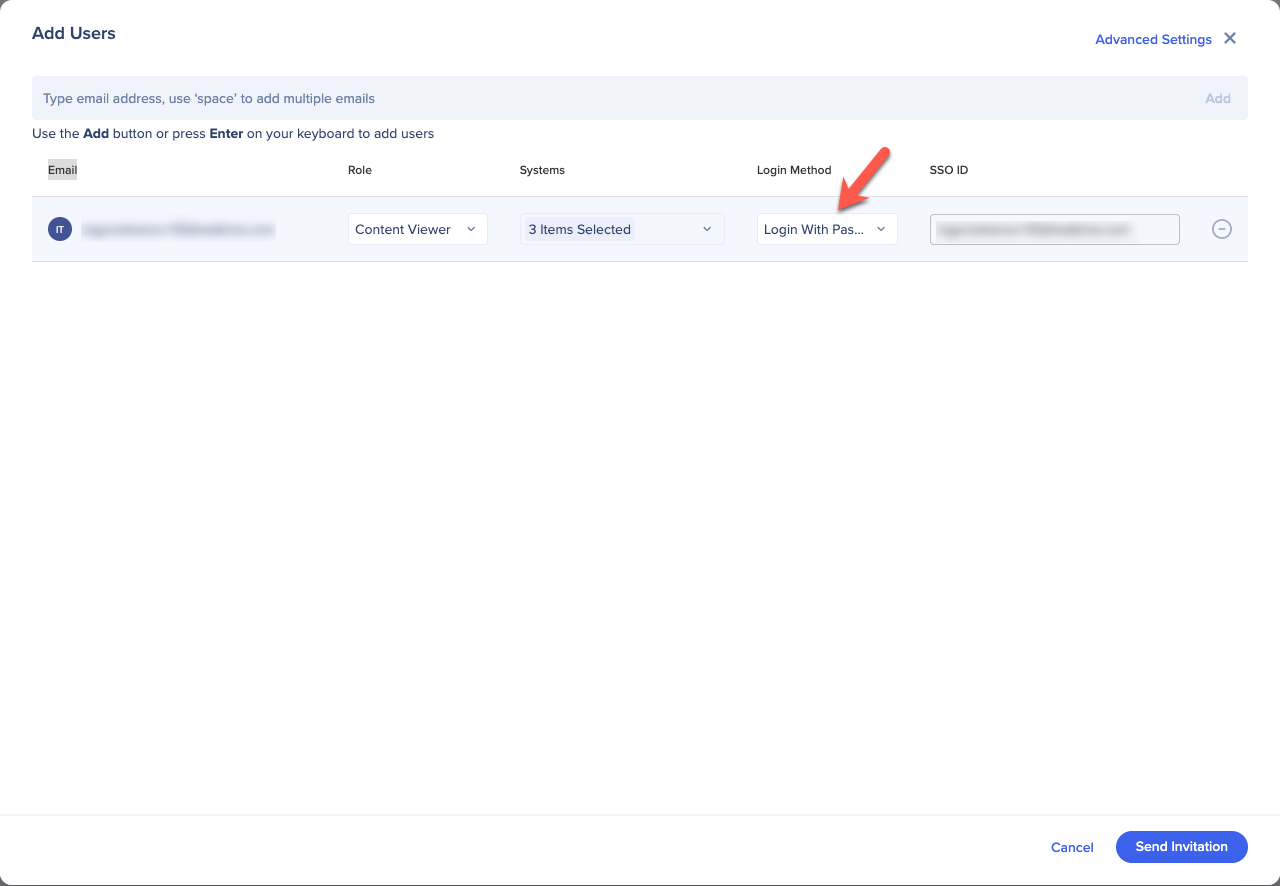
ID du SSO non configuré correctement
Si l'ID du SSO, qui par défaut est un e-mail d'utilisateur, n'est pas compatible avec la valeur qui existe dans l'IDP (par exemple, vous utilisez une chaîne unique au lieu de l'e-mail de l'utilisateur), l'utilisateur verra une erreur « la création d'utilisateur a été désactivée » lorsqu'il essaie de se connecter :

Dépannage : Allez au centre d'administration, dans l'assistant « Ajouter des utilisateurs », examinez le champ d'identification du SSO pour vous assurer qu'il est configuré correctement, puis envoyez-leur une nouvelle invitation de connexion.
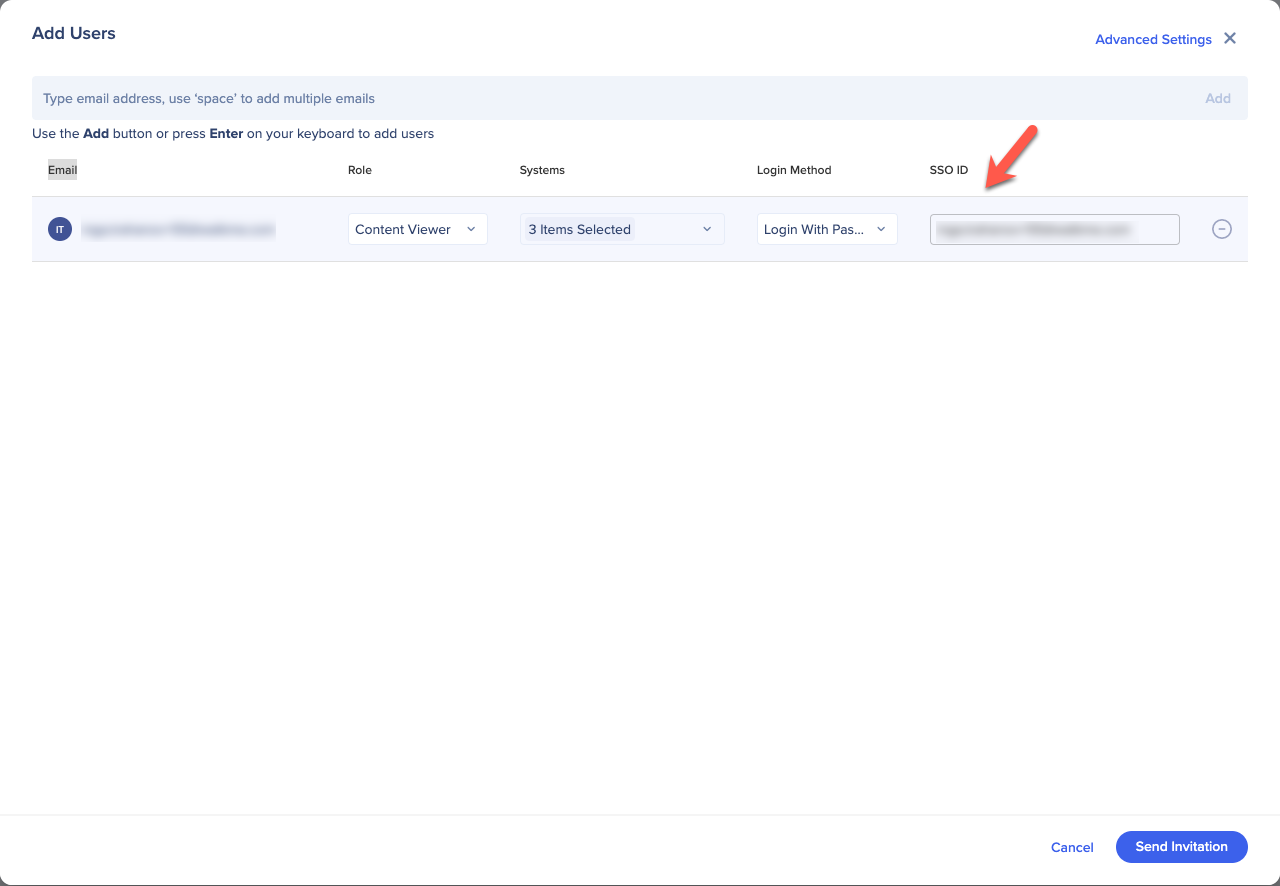
SSO configuré mais ne fonctionne pas
Si vous rencontrez des erreurs pendant que vous essayez de vous authentifier dans le SSO, il est probable que certaines des valeurs n'ont pas été entrées correctement lorsque le SSO a été configuré.
Vous devrez probablement contacter votre équipe informatique pour vous aider à résoudre ce problème.
Dépannage :
- Dans votre navigateur, ouvrez l'onglet réseau
- Cochez « Préserver les journaux » (cela permet d'enregistrer toutes les demandes dans l'onglet « Réseau », même si l'utilisateur bascule d'une page à l'autre)
- Examinez les cas pour déterminer quel est votre problème :
Premier cas : La demande ne peut pas atteindre le site du SSO : Cela signifie que les paramètres WalkMe n'ont pas été appliqués correctement sur le site
- Allez au centre d'administration et vérifiez que les paramètres de l'assistant SSO (étape 3) sont corrects
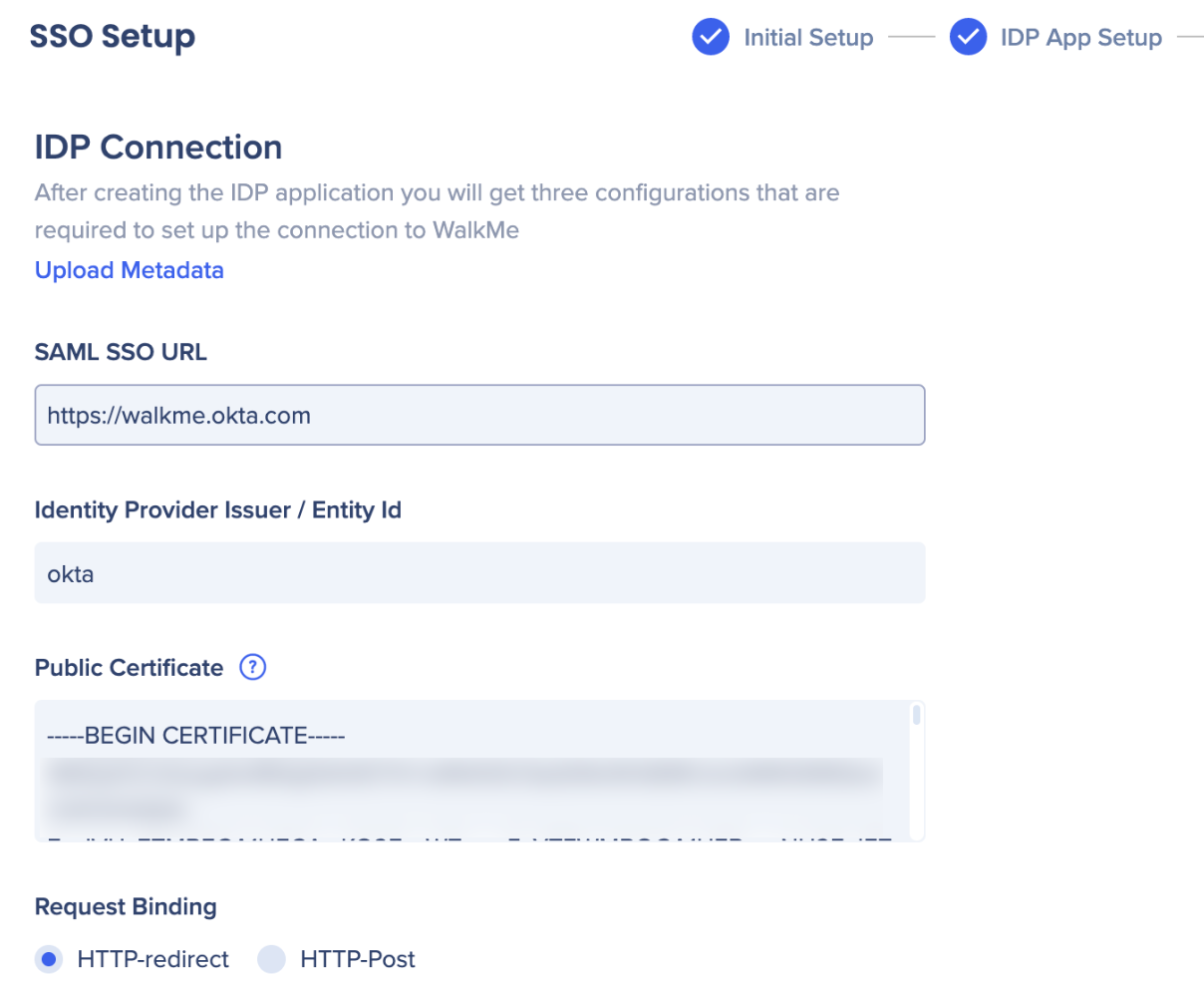
- Option avancée -
- Recherchez le « samlRequest » dans l'onglet « Réseau »
- Copiez l'« URL demandée : »
- Décodez-la à l'aide de l'outil en ligne suivant : https://www.samltool.com/decode.php
- Recherchez les mêmes valeurs que dans l'étape 3 (dans l'assistant SSO) et vérifiez si elles sont correctes
Deuxième cas (ce sera le scénario courant) : L'utilisateur s'est authentifié avec succès à l'aide de son site SSO mais n'a pas réussi à entrer dans le produit.
- Allez au centre d'administration et vérifiez que les paramètres de l'assistant SSO (étape 2) sont corrects (URL, ID d'entité)
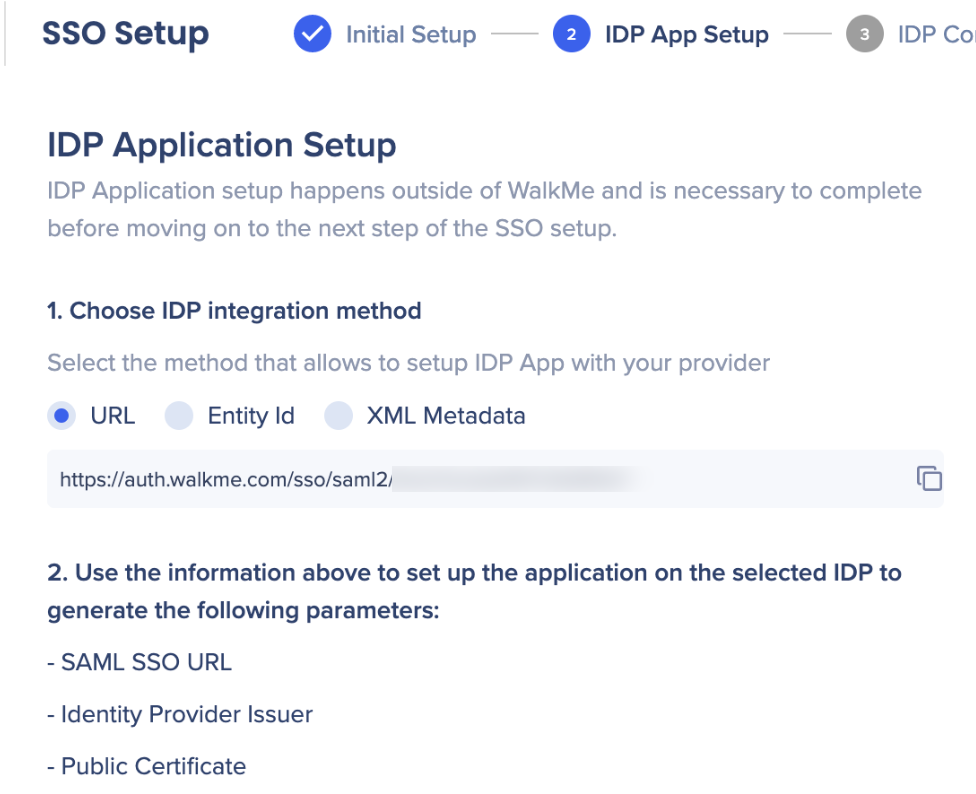
Option avancée-
- Recherchez le « samlResponse » dans l'onglet « Réseau »
- Copiez le « SAMLResponse »
- Décodez-la à l'aide de l'outil en ligne suivant : https://www.samltool.com/decode.php
- Vérifiez que la valeur suivante est identique aux valeurs de l'assistant SSO (étape 2)
- Destination (=URL)
- Émetteur (=ID d'entité)
- certificat (=Certificat public à l'étape 3)
- Dans le XML décodé, recherchez nameid et assurez-vous qu'il est égal à l'ID du SSO (dans le réseau des utilisateurs)
Retrait du SSO existant
WalkMe passe à une nouvelle solution SSO fournie par Okta, leader de la gestion de l'identité. Elle offre plus de disponibilités et de performances, ainsi que de meilleures capacités de surveillance et de journalisation.
Si votre compte est actuellement enregistré avec l'ancien SSO de WalkMe, nous vous encourageons à passer au plus vite à la nouvelle solution SSO gérée dans le Centre d'administration.
Vous pouvez trouver des instructions sur le processus à suivre dans l'article suivant : Authentification unique
Erreurs du mot de passe
Email ou mot de passe incorrect
Si votre e-mail ou votre mot de passe est incorrect, et vous ne pouvez plus vous souvenir des informations, vous pouvez les réinitialiser à partir de la page de connexion. Vous recevrez un e-mail pour créer un nouveau mot de passe. Le lien est valide pendant 30 minutes. Si vous ne voyez pas d'e-mail, vérifiez votre dossier de spam.
États du mot de passe
Actif : L'utilisateur est capable de se connecter au système
Activation de l'utilisateur en attente : l'utilisateur doit activer son compte via l'invitation par e-mail que WalkMe envoie et créer son premier mot de passe. L'utilisateur ne pourra pas se connecter tant qu'il ne l'aura pas fait.
Bloqué : Si l'utilisateur a essayé plus de 10 fois de saisir un mot de passe incorrect, il sera bloqué et ne pourra plus réessayer. L'utilisateur pourra réessayer après 1 heure.
Récupération : Déclenché par un mot de passe réinitialisé de force depuis le centre d'administration. En mode de récupération, l'utilisateur doit créer un nouveau mot de passe. L'e-mail de réinitialisation de mot de passe de force est valide pendant 2 jours. Assurez-vous de vérifier le dossier de spam si vous n'avez pas reçu d'e-mail.
Mot de passe expiré : Conformément à la politique WalkMe, les mots de passe expirent tous les 3 mois. Une fois les 3 mois écoulés, si vous essayez de vous connecter avec votre ancien mot de passe, vous serez invité à le mettre à jour.
Réinitialiser le code de vérification du mot de passe
Si vous avez demandé de réinitialiser votre mot de passe via la page de connexion dans un navigateur (Chrome, par exemple), mais lorsque vous cliquez sur le lien depuis l'e-mail, celui-ci s'ouvre dans un autre navigateur (par exemple, Firefox), vous verrez un code de vérification au lieu d'une page de réinitialisation du mot de passe.
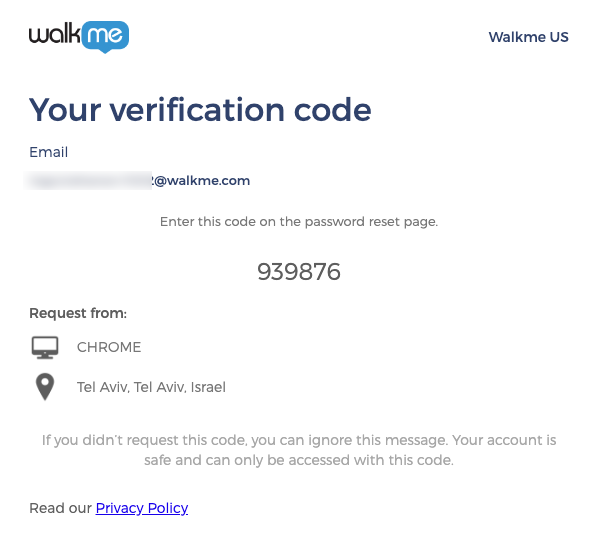
Si cela se produit, copiez le code et retournez au navigateur d'origine, puis cliquez sur Entrer le code de vérification à la place. Ensuite, continuez la réinitialisation de votre mot de passe normalement.
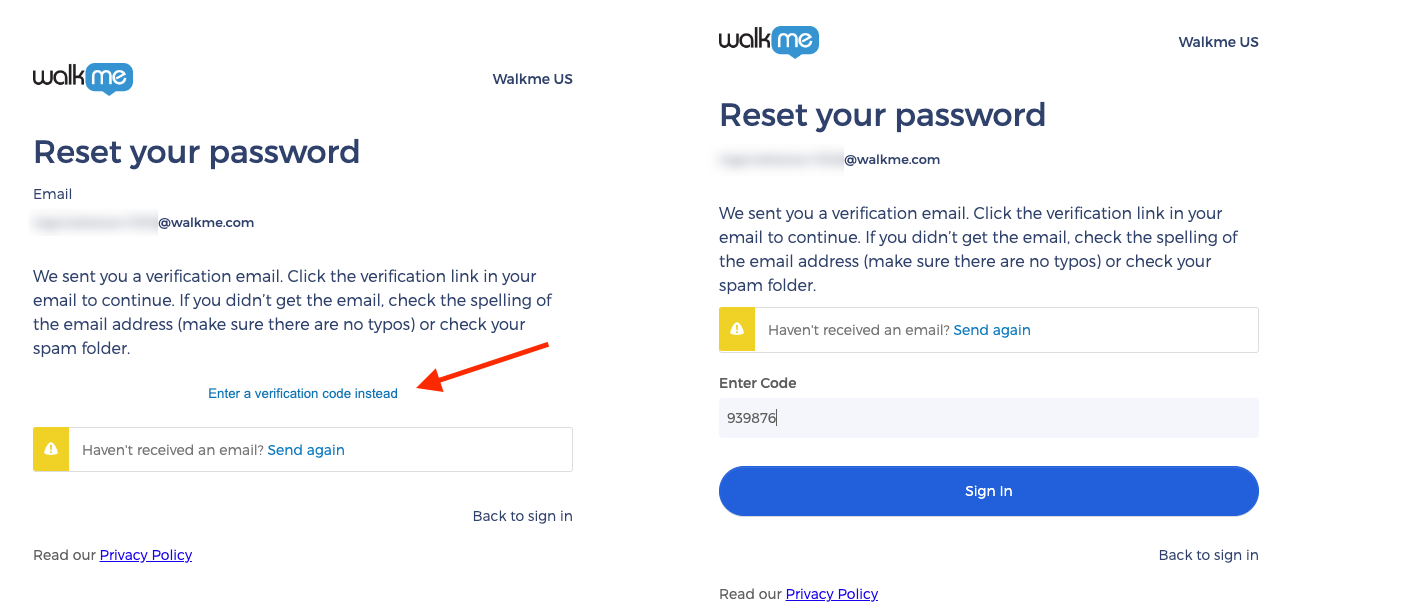
Erreurs de connexion à l'éditeur
Impossible de récupérer les paramètres redirigés d'OAuth depuis le stockage
- Cette erreur peut être résolue en supprimant votre cache du navigateur et les cookies.
Le JWT a été publié dans le futur / Le JWT a expiré avant d'être publié
- Ce message apparaît s'il existe un écart entre l'horloge de votre ordinateur et l'horloge WalkMe. Cinq minutes est la différence maximale permise entre votre horloge et celle de WalkMe. Assurez-vous que la date et l'heure de votre ordinateur correspondent à votre fuseau horaire.
- Si votre horloge a du retard sur celle de WalkMe, vous verrez : « Le JWT a expiré avant d'être émis »
- Si votre horloge est en avance sur celle de WalkMe, vous verrez : « Le JWT a été publié dans le futur »
Échec d'exécution de l'action obtenir toutes les actions
- Vous pouvez obtenir un message d'erreur de chargement lorsque vous essayez de vous connecter à l'éditeur si vous n'avez pas de système attribué
- Demander à un utilisateur administrateur de vous attribuer un système et de réessayer
